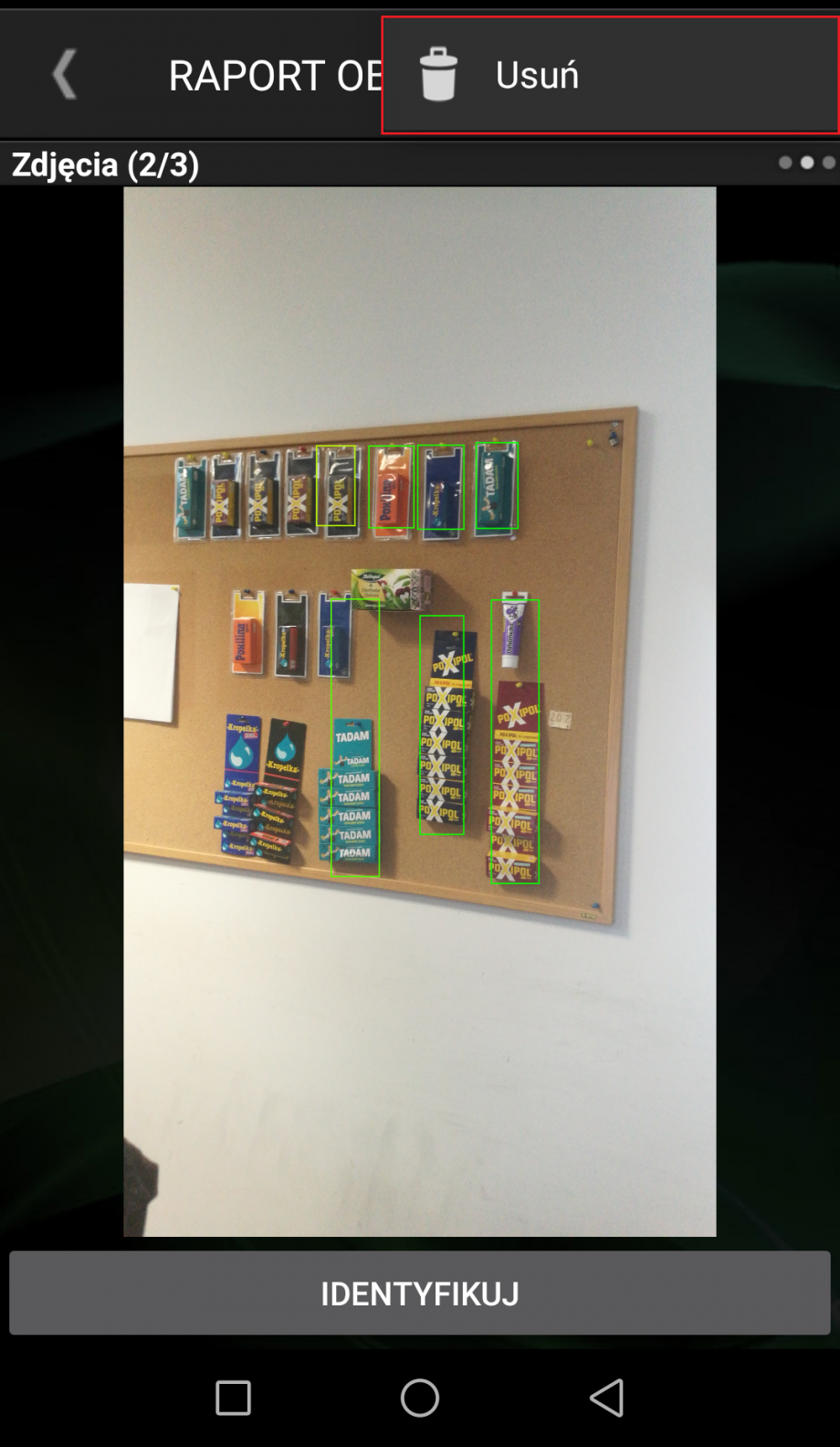1. Wykonanie zdjęcia
Wybór ikony ![]() na raporcie obecności towarów powoduje otwarcie aparatu na urządzeniu mobilnym. Użytkownik nakierowując obiektyw na daną ekspozycję w czasie rzeczywistym zobaczy na ekranie urządzenia towary oznaczone ramkami.
na raporcie obecności towarów powoduje otwarcie aparatu na urządzeniu mobilnym. Użytkownik nakierowując obiektyw na daną ekspozycję w czasie rzeczywistym zobaczy na ekranie urządzenia towary oznaczone ramkami.
Ramka w kolorze zielonym oznacza poprawnie wykryte opakowanie z wysoką pewnością.
Ramka w kolorze czerwonym oznacza poprawnie wykryte opakowanie z niską pewnością.

2. Podgląd, zatwierdzanie i odrzucanie wykonanego zdjęcia
Podgląd wykonanego zdjęcia
Po wykonaniu zdjęcia zostanie wyświetlony ekran jak poniżej ze zdjęciem z oznaczonymi ramkami.

Zatwierdzanie wykonanego zdjęcia z wykrytymi towarami
Na dole ekranu podglądu wykonanego zdjęcia wyświetlone są dwa przyciski:

- Zatwierdź – zatwierdza zdjęcie i dodaje do raportu obecności towarów. Po zatwierdzeniu nazwa załącznika zostanie uzupełniona automatycznie datą oraz godziną wykonania zdjęcia np.: 200421_111223 (zdjęcie wykonane 20 kwietnia 2021 roku o godzinie: 11:12:23). Nazwa prezentowana jest pod miniaturą zdjęcia na raporcie obecności towarów.
- Zatwierdź i zidentyfikuj – zatwierdza zdjęcie i od razu rozpoczyna proces identyfikacji towarów na danym zdjęciu.
Odrzucanie zdjęcia po detekcji
Użytkownik ma możliwość odrzucenia zdjęcia z wykrytymi towarami przy użyciu ![]() przed zatwierdzeniem
przed zatwierdzeniem
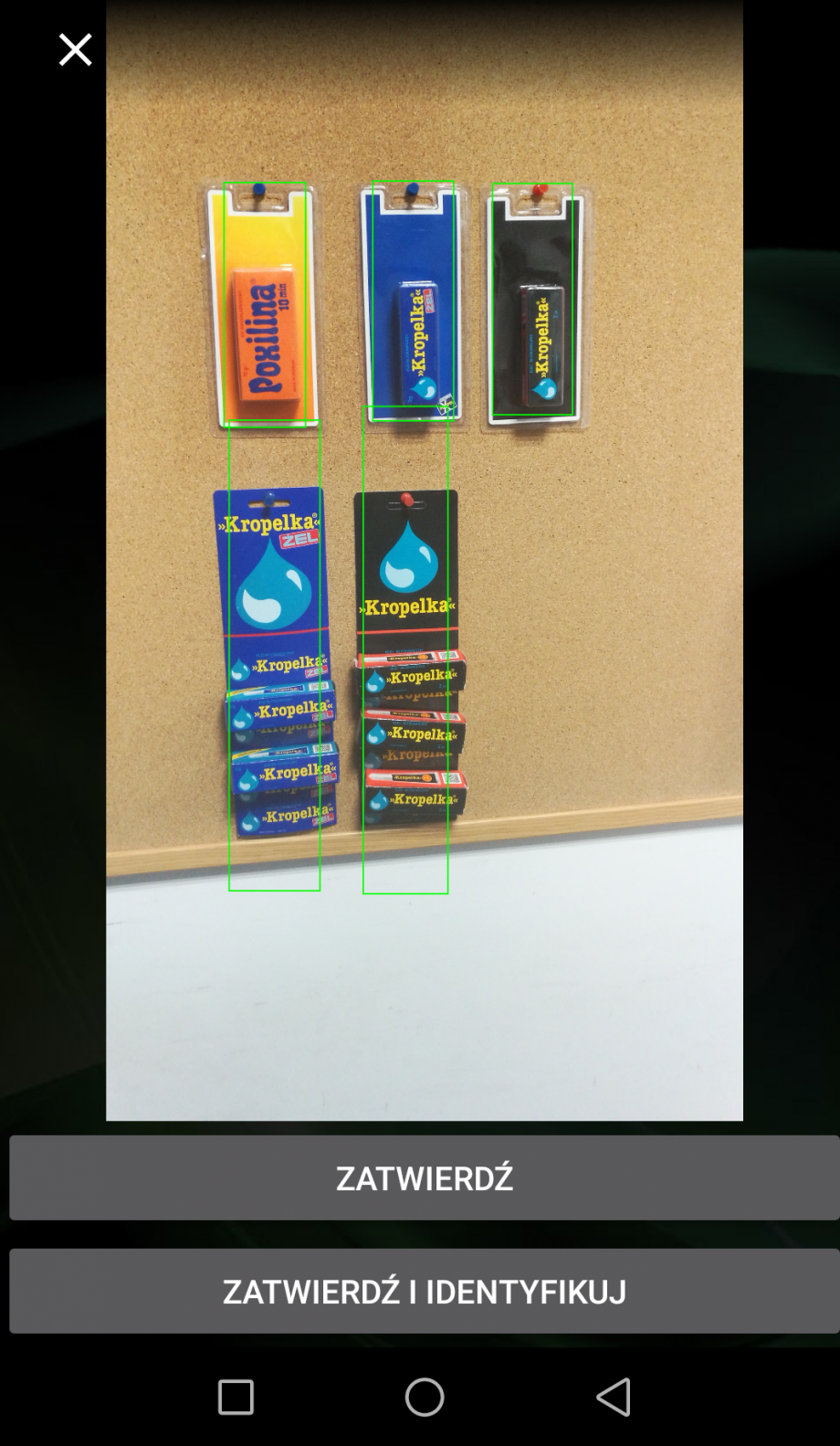
3. Podgląd zdjęć po detekcji z poziomu raportu obecności
Zatwierdzenie zdjęć przyciskiem Zatwierdź na podglądzie wykonanego zdjęcia powoduje wyświetlenie ich w raporcie obecności towarów
- Zdjęcie z najwcześniejszą datą jest wyświetlane jako pierwsze.
- Pod zdjęciem prezentowana jest nazwa zdjęcia np.: 200421_111223 (zdjęcie wykonane 20 kwietnia 2021 roku o godzinie: 11:12:23).
- Pod nazwą zdjęcia jest prezentowana ikona „fajki”, która domyślnie powinna być niezaznaczona.
- Pod sekcją zdjęć, nad spisem towarów raportu prezentowany jest przycisk Identyfikuj. Przycisk pojawia się w momencie dodania pierwszego zdjęcia do raportu.
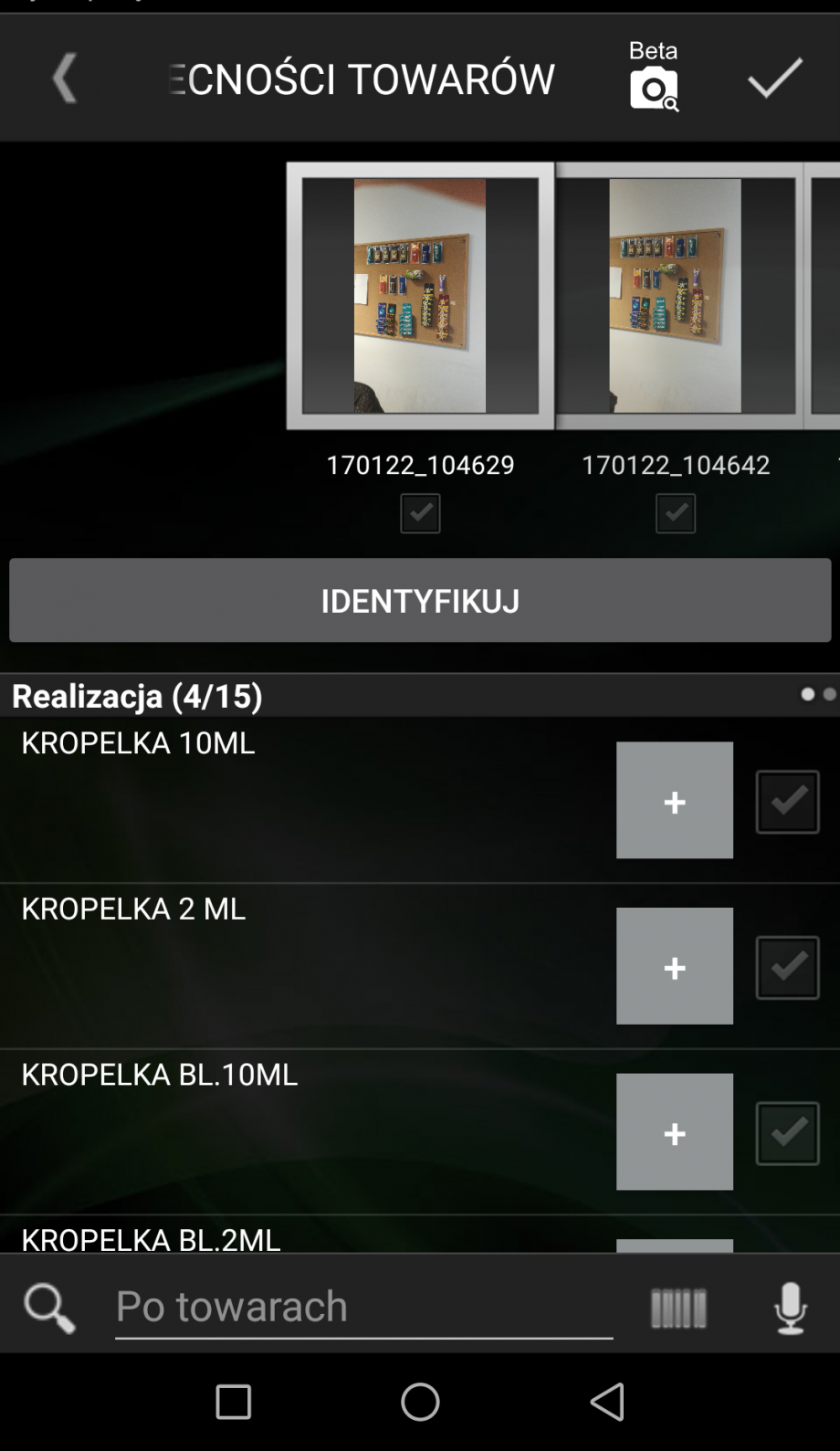
Kliknięcie w jedno ze zdjęć powoduje wyświetlenie podglądu zdjęcia
Na poglądzie zdjęcia po detekcji wyświetlone zostanie:
- nazwa raportu
- podpis wskazujący na numer wykonanego zdjęcia i liczbę zdjęć: Zdjęcia (nr_zdjęcia/liczba_wykonanych_na_raporcie_zdjęć)
- wykonane zdjęcie z nałożonymi ramkami
- przycisk Identyfikuj
Wybór przycisku ![]() na ekranie podglądu skutkuje podniesieniem okna menu kontekstowego z opcją Usuń, która pozwala na usunięcie wybranego zdjęcia.
na ekranie podglądu skutkuje podniesieniem okna menu kontekstowego z opcją Usuń, która pozwala na usunięcie wybranego zdjęcia.